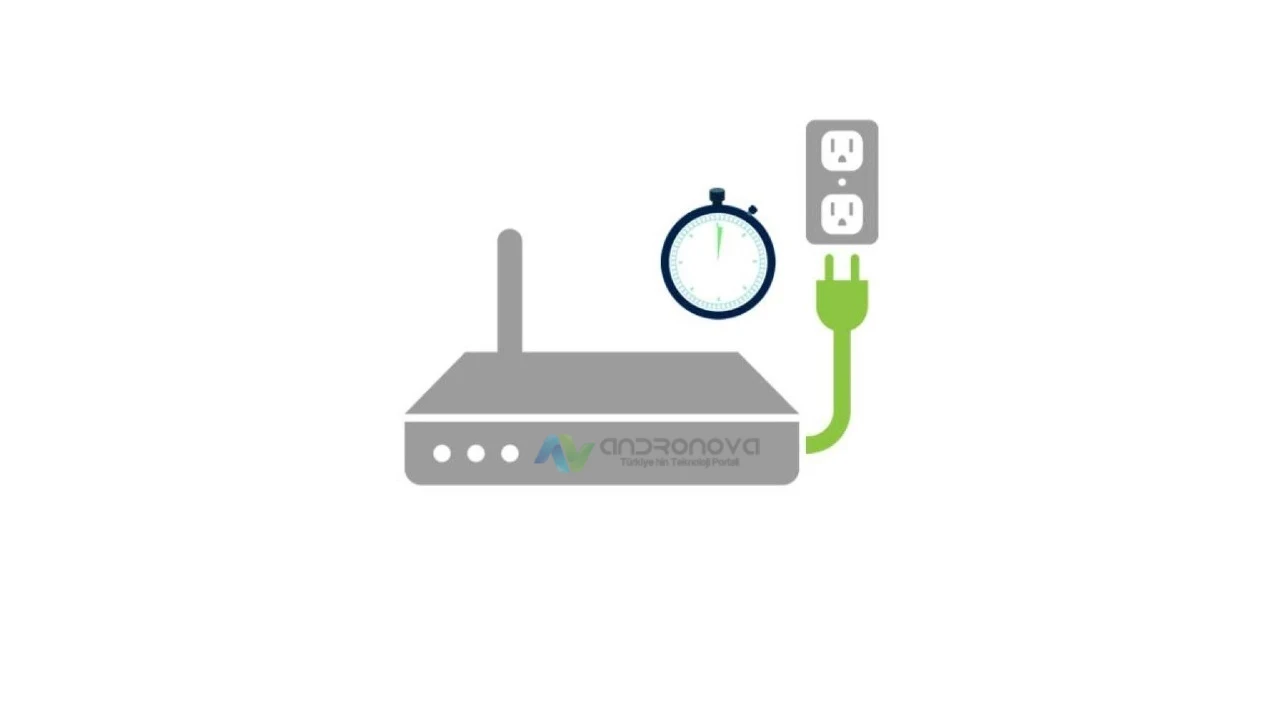Airties modemde wifi kurulumunda şifre gereksinimleri karşılamıyor yanı sıra birde bağlanmak istediğinizde yanlış veya geçersiz şifre hatası ile karşılaşılabiliyor.
Airties wifi ayarları sırasında en sık yapılan yanlışlara yer vereceğiz. Kurulumda wifi şifre hatası alındığında ve geçersiz şifre sorunu için neler yapılabilir sıralayarak anlatacağız.
Çoğu insanın karşılaştığı sorunlardan biri evde veya iş yerinde kullanılan modemin ayarlanmasıdır. Bazen modemi kendiniz yapılandırmak durumunda kalabilirsiniz, peki böyle bir durumda ne yapmanız gerekir?
Tüm bu ayarları yapılandırmaya geçmeden önce mutlaka İnternet Servis Sağlayıcınız tarafından size verilen kullanıcı adı ve şifreyi bilmeniz gerekir. Ardından kablosuz bağlantı için modemi yapılandırmanız ya da farklı bir nedenden dolayı, başka bir ağdan gelen istekleri içerideki bir makinaya yönlendirmeniz gerekebilir. Bu ve benzeri ayarlar gibi biraz ürkütücü gibi görünse de aslında birkaç adımda yapılandırmayı kolayca tamamlayabilirsiniz.
Airties WiFi şifre hatası
Kurulumda alınan hataların çoğunlukla nedenleri;
- Girilen parolanın güvenlik yönünden yetersizliği
- Parolaya girilen karakterlerin geçersiz olması
- İşlem yapılan tarayıcının sorun çıkarması
- Modemde yapılan bazı değişimlerde yazılım kaynaklı sorun çıkması
- Girilen parolada boşluk bırakılması. (Bu her modemde olmayabiliyor)
Airties şifre geçersiz şifre
- Yazdığınız şifre uzunluğu ne kadar fazla ve karmaşık olursa o kadar güvenli olur. (Sayı 5 ve özel karakter %(? kullanın)
- Türkçe olarak ne ağ adında ne parola da karakter yer almasın
- Farklı farklı tarayıcılarla deneyin
- Girilen parolayı birde tarayıcı satırına yazıp oradan kopyalayarak şifre ekranına yapıştırın
- Kanal ve şifreleme modlarını değiştirerek deneyin (wpa 2, kanal ise 11 gibi)
- Modem resetlenip denenebilir
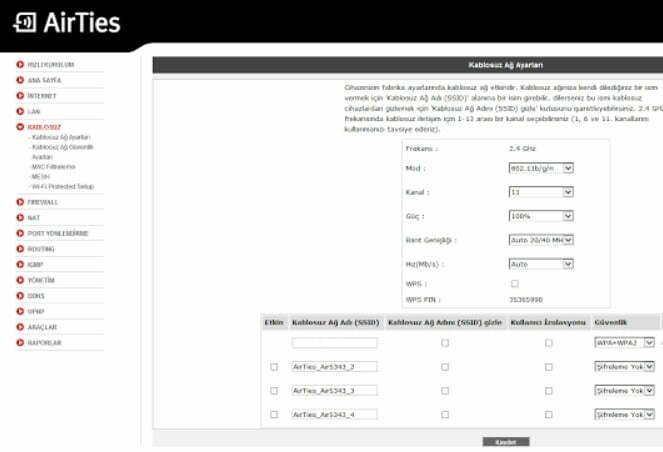
IP adresi
Modeminizin arayüzüne ulaşmak için interneti açarak, 192.168.2.1 ip adresini yazın. Bu ip adresi kullanmış olduğunuz modem için AirTies giriş ekranını açar. Bu ekranda çıkan alana kullanıcı adı ve şifrenizi girerek modeminizin içine ulaşırsınız.
Modemin içine girdikten sonra sol tarafta alabileceğiniz çeşitli aksiyonlar için butonlar mevcut, bu butonlara çift tıklayarak ilgili ayarlara ulaşabilirsiniz. Ana sayfada İnternete bağlı olup olmadığınızı, eğer bağlıysanız hangi ip adresini kullandığınız, internet indirme ve yükleme hızınız, ayarlamışsanız Wi-Fi kimliğiniz ve modeminizin versiyonu gibi farklı seçeneklere ulaşabilirsiniz.
Hızlı kurulum
Öncelikle sol üstte bulunan hızlı kurulum butonuna tıklayın. Modemin çalışması için ISP tarafından size özel verilen kullanıcı adını ve şifreyi tekrar girin. Açılan ekrandan internet servis sağlayıcınızı seçin. Kablosuz bağlantı ayarlarını kendiniz yapılandırmak istiyorsanız, Kablosuz ağ için bir kimlik belirlemeniz gerekiyor.
Belirlemiş olduğunuz kimlik, kablosuz internet bağlantınızı aradığınızda karşınıza çıkacak olan kullanıcı adıdır. Kablosuz Güvenlik Tipini ise WPA2 olarak işaretleyin ve bir altta bulunan kısma da kablosuz ağınıza bağlanırken kullanmak istediğiniz şifreyi girip kaydet butonuna basarak yapılandırma işleminizi kaydedebilirsiniz.